在CAD繪圖過程中,有時候會不小心關閉了CAD工具欄,那么如果發現CAD工具欄不見了怎么顯示出來?相信很多小伙伴都遇到過這個問題,下面小編以浩辰CAD軟件為例來給大家介紹一下CAD工具欄不見了該如何調出吧!
方法一:重置CAD
1、打開浩辰CAD軟件后,在命令行輸入:OP,按回車鍵確認,即可調出【選項】對話框。如下圖所示:

2、將【選項】對話框切換至【配置】選項卡,找到并點擊【重置】,在跳出的【GstarCAD】對話框點擊【是】確定重置GstarCAD狀態即可。如下圖所示:
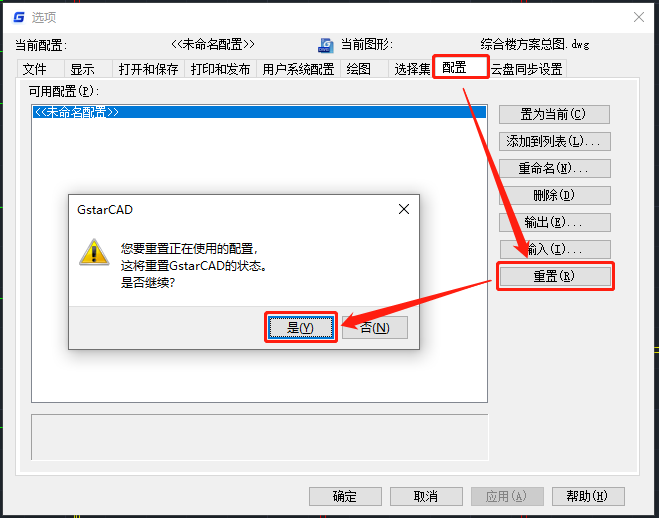
3、重置后的CAD軟件界面如下圖所示:

方法二:切換工作空間
在CAD軟件中傳統界面是沒有工具區的,如果要使用工具區需要在軟件左上角將工作空間切換至【二維草圖】模式。如下圖所示:
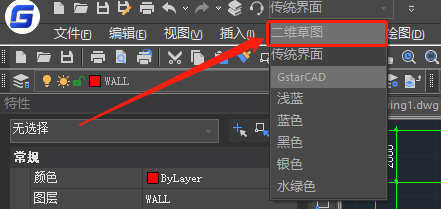
拓展資料:
如果是工具條不見了只需要在軟件右上角依次點擊【外觀】—【工具欄】,即可調出【工具條】對話框,在其中勾選需要使用的工具條后點擊【確認】即可。如下圖所示:
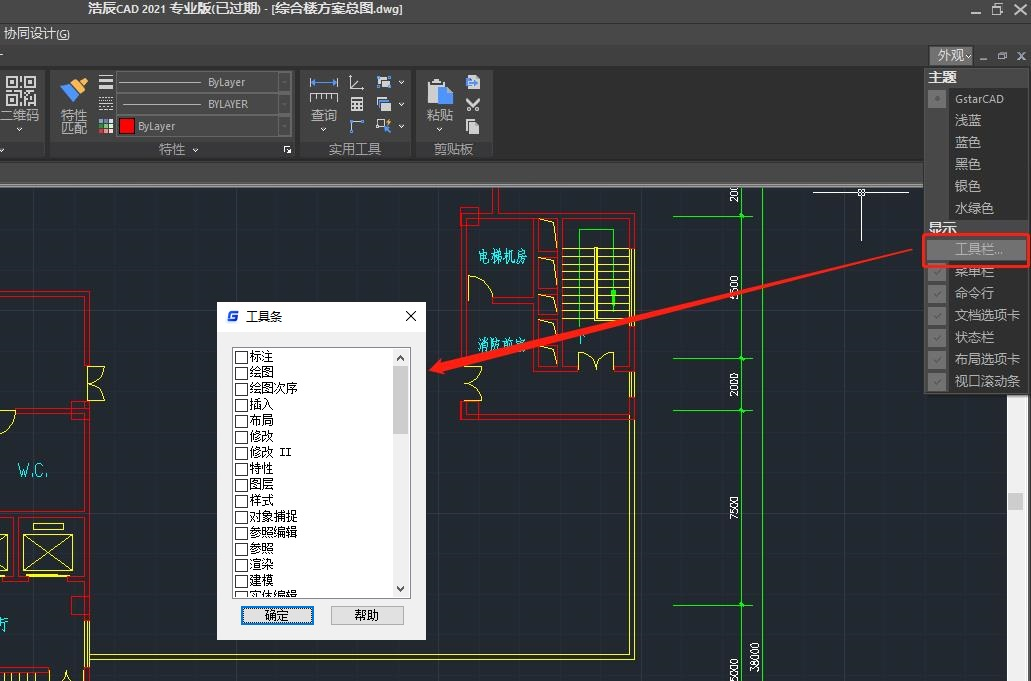
以上CAD教程中給大家整理介紹了浩辰CAD軟件中CAD工具欄不見了怎么顯示出來的方法,更多相關浩辰CAD高階操作教程以及詳細應用技巧,小編會在后續的課程中逐一講解。對此感興趣的小伙伴們可以持續關注浩辰CAD軟件官網,輕松獲取CAD教程干貨哦!

2021-08-24

2021-04-29
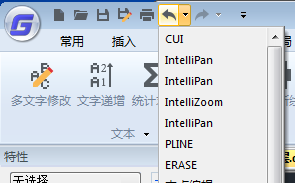
2019-11-15
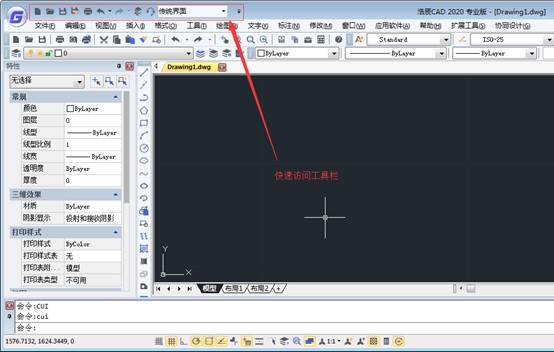
2019-11-11
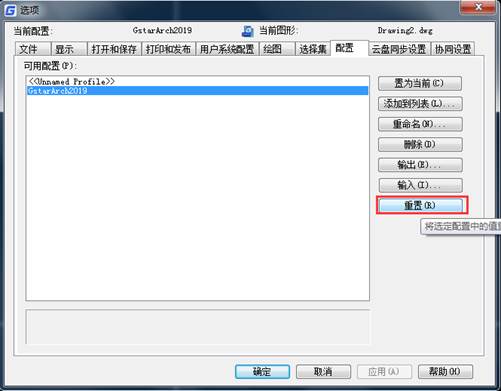
2019-10-28
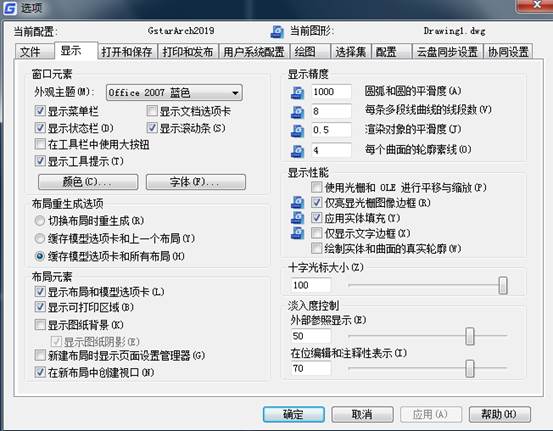
2019-09-12
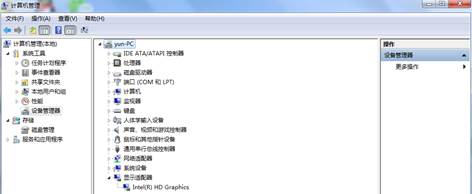
2019-09-12
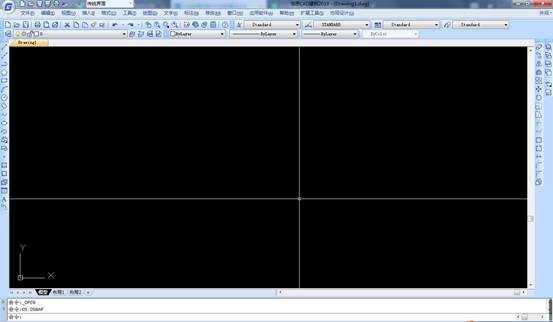
2019-09-11
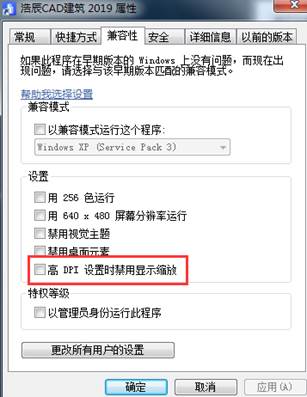
2019-09-11
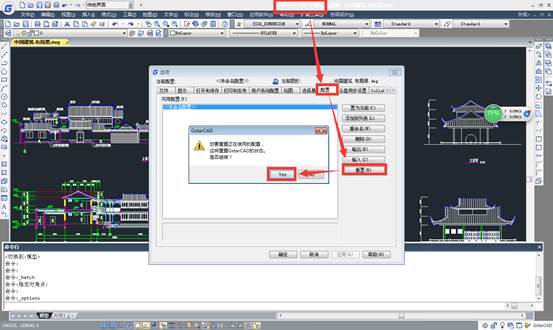
2019-09-03

2019-09-03
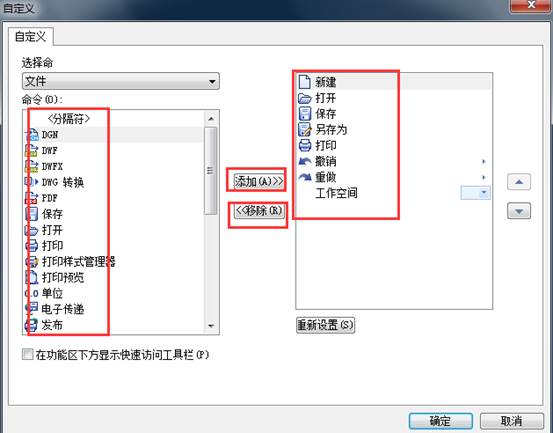
2019-08-29
